Testujeme Samsung Galaxy Note Edge a zkusíme odpovědět na nejdůležitější otázku – k čemu je dobrý zahnutý displej?
Samsung Galaxy Note Edge byl nejzajímavějším počinem Samsungu na loňském veletrhu IFA. Představen byl po boku modelu Note 4, jakožto jeho speciální verze s displejem zahnutým přes bok. Díky tomu prakticky zmizela pravá hrana, takže se zamykací tlačítko přestěhovalo na horní hranu. Hardwarové rozdíly jsou mezi oběma telefony nepatrné, Edge je trochu menší, má menší displej a kapacitně menší baterii, přesto je stále osazen Snapdragonem 805 i perem S Pen. Pokud vás zajímá základní funkčnost Notu Edge, podívejte se na recenzi Notu 4, funkční odchylky jsou minimální. V tomto článku se ale zaměříme na to nejzajímavější, tedy na využití zahnutého bočního panelu.
|
 | rozměry a hmotnost: 151 × 82 × 8,3 mm, 174 g
displej: 5,6", kapacitní Super AMOLED, 1 600 × 2 560, 539 PPI
sítě: GSM, 3G, LTE (150|50 Mb/s)
konektivita: microUSB Type-B, Wi-Fi 5, Bluetooth 4.1, GPS
paměť: 32 GB, microSDHC (32 GB), RAM: 3 GB, baterie: 3 000 mAh
procesor: Qualcomm Snapdragon 805 (4× Krait 450, 3 GHz, 28nm)
operační systém: Google Android 4.4 (Kitkat)
fotoaparát: 16MPx, video (3 840 × 2 160), autofocus, blesk |
| cena: už se neprodává |
Pruh se 160 pixely navíc
Edge je osazen 5,6" Super AMOLED displejem s UHD rozlišením, ke kterému je ještě „přilepen“ zahnutý displejový pás se 160 pixely na šířku. Celkem tedy 2 560 × 1 600 pixelů. Displeje na sebe přímo navazují, ale můžete se nechat zobrazit odlišný obsah na hlavním i bočním displeji, případně nechat „přetéct“ zobrazení aplikace i na většinu bočního displeje. Super AMOLED poslední generace jsme chválili už u Notu 4 a jinak tomu nebude ani u Notu Edge. Oceňujeme vysokou jemnost, podání barev (je možné upravit displejovými režimy), absolutní černou i skvělé pozorovací úhly. Při letmém pohledu z levého boku displej opticky nekončí, takže se zdá ještě větší, než ve skutečnosti je. Toto je jednoznačně jeden z nejkvalitnějších mobilních displejů na trhu, zahnutí je jen takovým zajímavým pozlátkem.






Samsung Galaxy Note Edge - prohlídka zahnutého displeje ze všech stran. Záda jsou vyrobena v imitaci kůže, boční hrany jsou kovové, kousek od zahnutého displeje je umístěno pero S Pen. Zahnutý panel téměř úplně vymazal pravou hranu, takže se zamykací/zapínací tlačítko muselo netradičně přesunout na horní hranu
První podezření jsme vyvrátili již po krátkodobém používání. Pokud Edge držíte v pravé ruce, dlaň negeneruje žádné nežádoucí otisky, a pokud v levé, prsty nedokážou náhodným dotykem vykonat ani jedno ze dvou podporovaných dotykových gest. Displej tedy reaguje až tehdy, když od něj něco chcete. Potažením prstu shora dolů zobrazíte panel s rychlými zástupci, posuny do boků (tj. zepředu dozadu, či zezadu dopředu) procházíte mezi panely Edge. Samotný boční panel můžete ale můžete spustit i samostatně, stačí po něm ve vypnutém stavu přejet nahoru a pak hned dolů. Boční panel pak zobrazí počasí, čas, datum a pak začne rolovat ikony případných stavových informací. Hlavní displej však zůstává vypnutý, zamykacím tlačítkem tedy následně zhasnete pouze boční panel.






Pohled na Galaxy Note Edge ve tmě z úhlu a z boku. Zástupci vybraných aplikací mohou být zobrazeny i samostatně, po kliknutí odemknete displej a dostanete se do patřičné aplikace
Tuto funkci využijete i v noci, kdy se může na bočním panelu v zadaném časovém limitu zobrazovat čas, datum a informace o počasí, takže pro zjištění času stačí v noci pouze pohled na blízko položený telefon. Pokud se díváte z postele, měl by být Note Edge umístěn alespoň ve stejné výškové úrovni, ideálně, pokud bude telefon položen na zemi nebo na menším stole. V opačnémp řípadě displej nepřečtete.
Nastavení Obrazovky Edge
K úpravám zobrazení se dostanete v Nastavení pod nabídkou Obrazovka Edge. První položkou je správa samotných panelů. Celkem jich můžete mít nastaveno maximálně deset, různě přeskupených za sebou, přičemž na výběr je celkem 21 panelů. Část z nich je předinstalována, další stáhnete ze sekce Edge Panel z obchodu Galaxy Apps. Mimo to je v obchodě připravena sekce nazývaná Expanded apps, která by měla sdružovat obsah, který je naprogramován pro to, aby využil i boční displej. V sekci však najdeme pouze několik ukázkových, a ne příliš povedených, her od Samsungu či poznámky Easily-do, které přinášejí vlastní panel pro tvorbu poznámek. Zatím je tedy využití bočního displeje v aplikacích třetích stran spíše ve stádiu příprav a pokusů.






Nastavení se zobrazením různých panelů. Pokud je zapnutý hlavní displej, směřuje text na zahnutém displeji tak, abyste jej při natočení displeje bez problémů přečetli
Boční displej je však využíván v několika systémových aplikacích. Jmenovitě se jedná o poznámky S Note, kde jsou v bočním panelu rychle dostupné položky pro úpravy kreslení, zadávání textu, apod. Na zahnutém displeji fungují i dotyky perem S Pen, takže můžete poznámky poměrně pohodlně upravovat i nastavovat pomocí integrovaného stylusu.


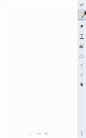

Na panely se přesouvají ovládací prvky hudebního přehrávače, videopřehrávače, poznámek S Note a fotoaparátu
Boční panel je dále využit při přehrávání hudby, kdy se v něm zobrazí hudební ovladače včetně obrázku alba, ze kterého přehrávaná skladba prochází. Hudbu tak můžete přepínat rychleji, než kdybyste tak učinili po vysunutí horní lišty. V rámci přehrávače videí se na bok dostane s ovládacími prvky hned celá časová osa, na níž fungují i náhledy perem S Pen. Hlavní ovládací prvky se přestěhují do zahnuté části i u aplikace Fotoaparát, byť stisknutí spouště na zahnuté části není moc příjemné, takže budete telefon muset v ruce přechytávat.






Panel s označením Noční hodiny a samostatné zobrazení panelů při pohledu z boku v nočních hodinách
A pokud spouštíte aplikaci, která zahnutý displej neumí využít, aplikace na něm alespoň částečně pokračuje. Nevyužívá ale celou plochu, protože poté by neseděl poměr stran. Ve zbývajícím černém pruhu může být zobrazen volitelný text, který lze taktéž navolit v Nastavení. Další položka úprav se týká personalizovaného panelu, který se zobrazuje na lockscreenu. Do něj můžete vepsat či nakreslit, co chcete, spustit animaci, upravit pozadí či nastavit grafický efekt na vámi vybranou tapetu. Jedním z panelů jsou informační zdroje, které však čerpají pouze z webů Yahoo! a CNN, upravit zdroj dat, např. na české novinové zdroje, nelze. Posledním zmiňovaným nastavením jsou Noční hodiny, tedy zobrazení hodin na displeji v zadaném, až dvanáctihodinovém intervalu.

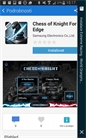




Boční panel je systémově využíván ke zdvojení notifikací - příchozí hovor, instalace aplikace, pořízení screenshotu, připojení k hodinkám, doručenka a příchozí zpráva
Systémově je jinak boční panel využíván ke zdvojení notifikací, např. při pořízení screenshotu, přijetí doručenky nebo při připojení/odpojení hodinek avizované aplikací Gear Manager. U vybraných aplikací navíc nechybí specifické barevné podbarvení, základní notifikace jsou černé, S Health se hlásí bíle a doručenky naopak oranžově. Panel ale využijete i při příchozím volání, pokud máte spuštěnou hru či aplikaci, kdy se v něm zobrazí příchozí hovor s dotykovými barevnými sluchátky. Toto chování nahrazuje stejnou funkci u Galaxy Note 4, kde se příchozí hovor za stejné situace oznamoval informačním oknem. Dále se zde zobrazují i začátky příchozích SMS zpráv spolu se jménem odesílatele, příchozí e-maily jsou pak vyobrazeny ikonou na panelu spolu s počasím a dalšími stavovými zprávami.

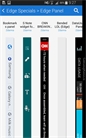








Nastavení obrazovky Edge, výběr a přeskupení panelů, personalizovaný panel lockscreenu, noční hodiny, zdroje informací a notifikací, stažitelné panely a aplikace, využívající bočního panelu
A pokud využíváte hlavní displej, směřuje text tak, abyste jej přečetli po letmém naklonění hlavy doprava. Pokud je aktivní pouze boční panel, směřuje text standardně naopak, ale může se také uzpůsobit podle otočení smartphonu.
Prohlídka panelů
První zobrazený panel po najetí systému sdružuje oblíbené aplikace, přičemž na něj můžete umístit až sedm nainstalovaných aplikací pro rychlé spuštění. V základu zde najdete i složku s aplikacemi od Googlu. Panel Shrnutí dělá přesně to, co byste od jeho názvu očekávali. Zobrazuje počasí, podle něhož se také podbarvuje, a také notifikační ikony vybraných aplikací. Standardně jsou zaškrtnuty všechny nainstalované aplikace, informovanost ale můžete omezit. Po kliknutí na ikonu se aplikace rovnou otevře. V panelu S Plánovač se zobrazují události a úkoly naplánované na aktuální den.






Panel s aplikacemi, notifikacemi, kalendářem, počasím, posledními aplikacemi a krokoměrem
Panel EdgeTaskManager zobrazuje v listovacím seznamu všechny aplikace, které byly naposledy spuštěny nebo všechny aplikace, které běží na pozadí. Z bočního displeje tak rychle můžete přepínat aplikace, aniž byste použili levé senzorické tlačítko. Je to účelné, přepínání aplikací je v konečném důsledku o něco rychlejší a plynulejší. Svůj vlastní panel má i Krokoměr, v případě sedavého zaměstnání vás budou doslova děsit velmi nízké hodnoty v kolonce nachozených kilometrů. Panel TwitterTrends zobrazuje klíčová slova a tagy, která aktuálně nejvíc „frčí“. Po kliknutí na slova, se otevře web se zobrazením příspěvků na Twitteru.

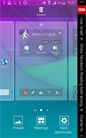
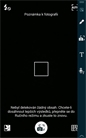



Panel Twitteru, CNN. poznámek S Note, oblíbené kontakty, evidence objemu dat a RAM
Připraven je i panel S Note, v němž můžete kliknutím začít rychle vytvářet textovou poznámku, zaznamenat text z tabule nebo sešitu a předělat jej do elektronické podoby, napsat textovou poznámku nebo nadiktovat hlasový záznam. Čeština všal při přepisu hlasu do textu není dostupná. Svůj panel má i telefonní seznam, můžete zde namapovat až deset kontaktů, kterým často voláte. Další systémový panel je informačního rázu, zobrazuje poměr využité a volné paměti RAM. V podobné grafice je vyveden i panel, který eviduje objem stažených dat včetně limitů. Následuje trojice informačních panelů Yahoo! s novinkami ze světa akcií, zpráv a sportu a informační CNN. Panel internetového prohlížeče sdružuje otevření nového okna spolu s uloženými záložkami webů, které lze z bočního panelu rychle otevřít.






Internetové záložky, panel LoL (League of Legends), Tiny Word, Tiny Burger, Memory Match a CNN
Zbývající panely se točí okolo zábavy. Snad až na „podviný“ panel LoL, který značí hru League of Legends. Hry znalí si do panelu mohou uložit oblíbené „summonery“ a sledovat jejich statistiky. Zařazení panelu není vůbec překvapivé, Samsung měl na minulém LoL šampionátu dokonce dva své týmy, které byly podporovány z celého světa. Panelové hříčky zastupuje tematický scrabble, výběr stejných symbolů po paměti (něco jako pexeso v řádku) a dále skládání hamburgerů na čas podle předlohy. Jednoduché hříčky však velmi rychle omrzí.






Panel se zástupci - pravítko, časovač, stopky, svítilna a diktafon - vše rychle po ruce
Na každém z panelů můžete potažením zdola nahoru vyvolat nabídku nastavení Obrazovky Edge, potažením shora dolů aktivujete panel nástrojů, z něhož můžete spustit stopky, časovač, hlasový záznamník, přisvětlení či zobrazit pravítko. Jeho okamžité využití si neumíme představit, na druhou stranu, pravítko v mobilu nemá po ruce kde kdo...


Pokud v režimu na šířku necháte zahnutý displej nahoře, dvojitým potažením shora dolů si nestáhnete informační lištu. To funguje jen tehdy, když máte zahnutý displej dole
Samsung Galaxy Note Edge začínáme testovat. Dotazy směřujte do diskuse pod článkem.
